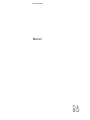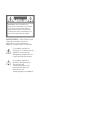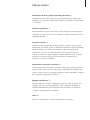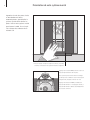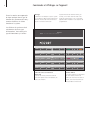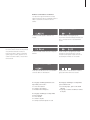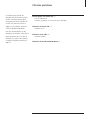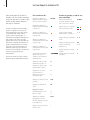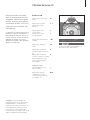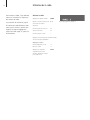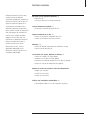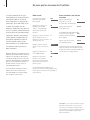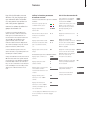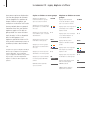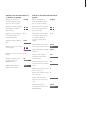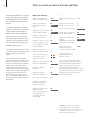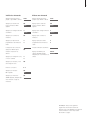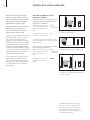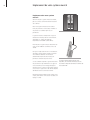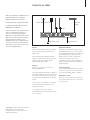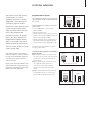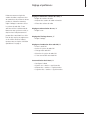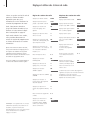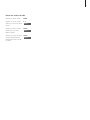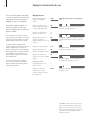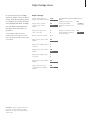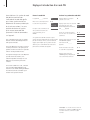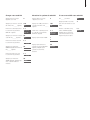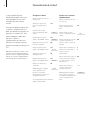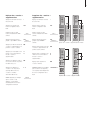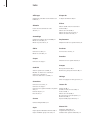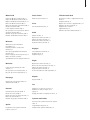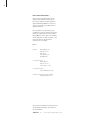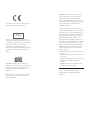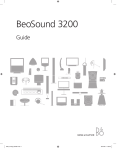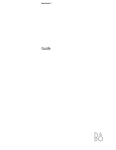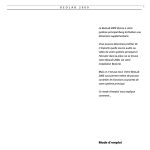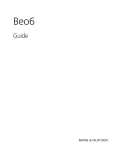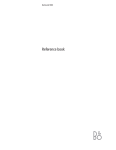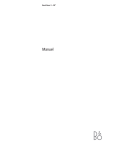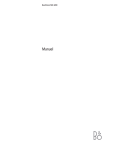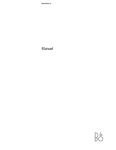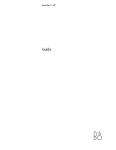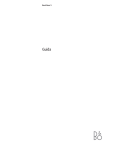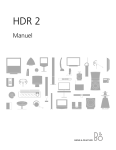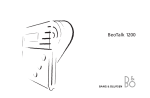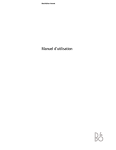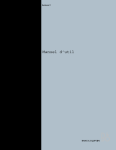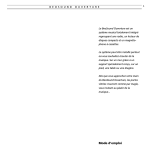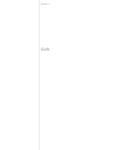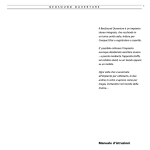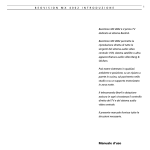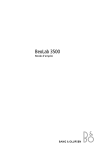Download 3508591 til UPD.FRA - Site non Officiel Bang & Olufsen
Transcript
BeoSound 3200 Manuel ATTENTION : Afin de réduire tout risque de choc électrique, ne pas retirer le couvercle (ou le panneau arrière). Aucune pièce interne à entretenir par l’utilisateur. Confier la maintenance au personnel de maintenance qualifié. AVERTISSEMENT : Afin d’éviter tout risque d’incendie ou de choc électrique, ne pas exposer cet appareil à la pluie ou à l’humidité. Ce symbole indique la présence à l’intérieur de cet appareil d’une tension dangereuse présentant un risque de choc électrique. Ce symbole signale la présence d’importantes instructions de fonctionnement et de maintenance dans les documents qui accompagnent cet appareil. Table des matières Présentation de votre système musical Bang & Olufsen, 4 Familiarisez-vous avec votre système musical, voyez comment les touches sont organisées sur le panneau de commande, comprenez et modifiez les informations sur l’afficheur. Utilisation quotidienne, 9 Découvrez comment utiliser votre système musical, écoutez de la musique depuis la mémoire CD, utilisez le lecteur CD et la radio, et découvrez comment utiliser la télécommande Beo4. Fonctions avancées, 15 Découvrez-en plus à propos des fonctions avancées : comment ne jouer que les morceaux de CD préférés, utiliser les fonctions de répétition et de lecture aléatoire, copier et mémoriser un CD dans la mémoire CD, nommer vos groupes de mémoire CD, vos CD et vos stations de radio. De plus, apprenez comment modifier la mémoire CD, copier, déplacer et effacer, comment mettre en marche ou arrêter le système musical à une heure spécifique, et comment faire fonctionner un système audio/vidéo. Emplacement, connexions et entretien, 25 Savoir comment placer, connecter et assembler votre système musical. Comment connecter votre système musical à votre système vidéo, comment nettoyer votre système musical et vos CD, et comment changer les piles de votre Beo4. Y compris des instructions à propos de la mémoire CD. Réglage et préférences, 31 Découvrez comment effectuer le réglage des stations de radio, du volume et de l’horloge, activer le système de code PIN et entrer un code PIN, configurer la télécommande Beo4 pour qu’elle fonctionne avec vos produits, et ajouter des « touches » supplémentaires à votre Beo4. Index, 40 Trouver le sujet particulier sur lequel vous souhaitez en savoir plus. 3 Présentation de votre système musical 4 Approchez la main des portes vitrées et votre BeoSound s’ouvre automatiquement, pour dévoiler le système musical caché derrière les portes. Utilisez votre système musical pour écouter la radio, lire un simple CD et écouter des morceaux de la mémoire CD. TRACK RANDOM 1 2 3 4 5 6 7 8 9 10 LOAD CD RADIO CD ALL RANDOM REPEAT 1 6 AUX 2 7 NAME 3 8 CD MEM GO COPY MOVE EDIT 4 9 STOP SETUP DELETE TIMER 5 0 MUTE DISPLAY Prise pour casque. Lorsque le casque est connecté, le son des enceintes connectées à votre système musical est supprimé. Appuyez sur la touche LOAD pour faire s’élever le dispositif qui maintient le CD en place. Vous pouvez à présent retirer un CD ou charger un CD que vous souhaitez écouter. Il faut toujours charger le CD, l’étiquette orientée vers vous. 1. Nomeooo jxisks skjs kskd skd oo jxisks 2. Skjs kskd skd oo 3. Jxisks skjs kskd skd Nomeooo 4. Jxisks skjs kskd skd oo jxisks skjs kskd 5. Skd oo jxisks skjs kskd skd Appuyez à nouveau sur LOAD pour abaisser le dispositif de maintien. Si vous appuyez sur CD, le dispositif de maintien s’abaisse automatiquement et la lecture commence. 5 La mémoire CD vous permet de mémoriser le contenu de votre CD à l’intérieur du système musical. Quatre groupes sont disponibles ; chacun d’eux peut contenir jusqu’à 99 CD. Plus besoin de chercher les CD pour les charger l’un après l’autre : vous avez instantanément accès à votre collection de CD, entièrement mémorisée dans le même lecteur. 1. Nomeooo jxisks skjs kskd skd oo jxisks 2. Skjs kskd skd oo 3. Jxisks skjs kskd skd Nomeooo 4. Jxisks skjs kskd skd oo jxisks skjs kskd 5. Skd oo jxisks skjs kskd skd 1. Nomeooo jxisks skjs kskd skd oo jxisks 2. Skjs kskd skd oo 3. Jxisks skjs kskd skd Nomeooo 4. Jxisks skjs kskd skd oo jxisks skjs kskd 5. Skd oo jxisks skjs kskd skd 1. Nomeooo jxisks skjs kskd skd oo jxisks 2. Skjs kskd skd oo 3. Jxisks skjs kskd skd Nomeooo 4. Jxisks skjs kskd skd oo jxisks skjs kskd 5. Skd oo jxisks skjs kskd skd 1. Nomeooo jxisks skjs kskd skd oo jxisks 2. Skjs kskd skd oo 3. Jxisks skjs kskd skd Nomeooo 4. Jxisks skjs kskd skd oo jxisks skjs kskd 5. Skd oo jxisks skjs kskd skd Lorsque vos CD sont copiés dans la mémoire, ils sont mémorisés sans être visibles. TRACK 1. Nomeooo jxisks skjs kskd skd oo jxisks 2. Skjs kskd skd oo 3. Jxisks skjs kskd skd Nomeooo 4. Jxisks skjs kskd skd oo jxisks skjs kskd 5. Skd oo jxisks skjs kskd skd 1. Nomeooo jxisks skjs kskd skd oo jxisks 2. Skjs kskd skd oo 3. Jxisks skjs kskd skd Nomeooo 4. Jxisks skjs kskd skd oo jxisks skjs kskd 5. Skd oo jxisks skjs kskd skd 1. Nomeooo jxisks skjs kskd skd oo jxisks 2. Skjs kskd skd oo 3. Jxisks skjs kskd skd Nomeooo 4. Jxisks skjs kskd skd oo jxisks skjs kskd 5. Skd oo jxisks skjs kskd skd RANDOM 1 2 3 4 5 6 7 8 9 10 LOAD CD RADIO CD ALL RANDOM REPEAT Pour vous aider à organiser vos groupes de mémoire CD, utilisez le livret fourni avec ce manuel. Chaque groupe est représenté par la couleur de la touche qui l’active, et vous disposez de l’espace nécessaire pour introduire les noms des groupes, les noms des CD ainsi que les titres des morceaux. 1. Nomeooo jxisks skjs kskd skd oo jxisks 2. Skjs kskd skd oo 3. Jxisks skjs kskd skd Nomeooo 4. Jxisks skjs kskd skd oo jxisks skjs kskd 5. Skd oo jxisks skjs kskd skd CD MEM 1 6 AUX 2 7 NAME 3 8 4 9 5 0 COPY MOVE EDIT SETUP DELETE TIMER Chacune des quatre touches de couleur représente un groupe de mémoire CD. Groupes de mémoire Lorsque vous copiez vos CD, vous devez mémoriser le contenu dans un ou plusieurs des quatre groupes déjà créés dans la mémoire CD. Les quatre groupes sont associés aux quatre touches de couleur du panneau de commande : vert, jaune, rouge et bleu. Ce sont aussi les noms qui s’afficheront, sauf si vous attribuez un nom aux groupes, comme indiqué dans la description en page 19. Noms et organisation Vous pouvez attribuer un nouveau nom à chacun des quatre groupes et créer votre propre structure. Vous pouvez choisir de mémoriser tous vos CD dans un groupe ou les mémoriser dans différents groupes organisés, par exemple, par genre, et nommer les groupes en conséquence : POP, BLUES, etc. Les CD peuvent également être organisés en fonction des différents utilisateurs du système musical, par exemple : MA MUSIQUE, MAMAN ou PIERRE. C’est à vous de jouer ! Commandes et affichages sur l’appareil 6 Toutes les touches sont regroupées de façon pratique selon le type de fonction vous permettant de vous y retrouver facilement en faisant fonctionner le système. Affichages Les afficheurs vous indiquent ce que le système fait. Les indications dans la partie supérieure de l’afficheur ont trait à des fonctions du lecteur CD, par ex. le numéro du morceau. Les afficheurs du système musical vous donnent plusieurs types d’informations. Vous choisissez le type d’informations qui s’affiche. TRACK La partie inférieure de l’afficheur montre, par exemple, le nom de la station de radio ou du groupe de mémoire CD en cours. Il vous guide également dans l’installation et les séquences de programmation. RANDOM 1 2 3 4 5 6 7 8 9 10 LOAD CD CD MEM 1 2 RADIO CD ALL AUX 3 4 RANDOM REPEAT NAME 5 6 COPY MOVE EDIT 7 8 STOP SETUP DELETE TIMER 9 0 MUTE Touches de sources et fonctions de mémoire CD Ce groupe de touches permet d’accéder aux sources ainsi qu’aux fonctions d’installation, de lecture et de minuterie. GO DISPLAY Touches chiffrées Les touches chiffrées vous permettent de choisir d’autres numéros de stations, de choisir des morceaux sur un CD, ou de choisir des CD et des morceaux dans la mémoire CD. 7 Modifier les informations de l’afficheur Pour passer d’un type d’informations à l’autre, appuyez à plusieurs reprises sur DISPLAY lorsque la radio, le lecteur CD ou la mémoire CD sont allumés. TRACK La station de radio appelée « CLASSIC » est écoutée. La station de radio actuelle émet sur la fréquence FM 94.6. TRACK 1 2 3 4 5 6 7 8 2 3 4 5 6 SCAN 7 8 9 10 Le CD est balayé, ce qui signifie que les 15 premières secondes de chaque morceau sont lues. Le morceau numéro 5 est actuellement écouté. CD ED TRACK Fonctions principales Les touches situées du côté droit du panneau vous permettent d’accéder à toutes les fonctions principales : allumer et éteindre le système, régler le volume, supprimer le son et faire fonctionner la radio, le lecteur CD et la mémoire CD. 1 REPEAT 1 4 5 6 8 10 Ce CD est édité, ce qui signifie que certains morceaux ne seront pas écoutés, et que les morceaux seront répétés. La piste en cours est écoutée depuis 2 minutes et 15 secondes. RANDOM 9 10 Les dix pistes du CD dont le nom est « MOZART » seront lues dans un ordre aléatoire. La piste numéro 15 du CD numéro 12 dans le groupe de mémoire CD vert est écoutée. Trois réglages d’affichage différents sont disponibles pour la radio : 1 Le nom de la station 2 Le numéro de la station 3 L’indication de la fréquence Deux réglages d’affichage sont disponibles pour la mémoire CD : 1 Le nom du groupe, puis le nom du CD apparaît 2 Le groupe, le numéro du CD et le numéro de la piste Trois réglages d’affichage sont disponibles pour le lecteur CD : 1 Le nom du CD 2 Le numéro de piste 3 Le temps écoulé de la piste en cours 8 Utilisation quotidienne Ce chapitre vous informe des fonctions de base de votre système musical. Comment écouter de la musique à partir de la mémoire CD ou d’un CD, comment utiliser la radio et, le cas échéant, comment utiliser la télécommande Beo4. Pour plus d’informations sur des fonctions plus avancées, telles que la copie du contenu d’un CD dans la mémoire CD, veuillez vous reporter au chapitre Fonctions avancées en page 15. Lecture depuis la mémoire CD, 10 • Lire la mémoire CD • Écouter un groupe, un CD ou une piste spécifique Utilisation du lecteur CD, 11 • Écouter un CD Utilisation de la radio, 12 • Allumer la radio Utilisation de la télécommande Beo4, 13 9 Lecture depuis la mémoire CD 10 Après avoir copié vos CD dans la mémoire CD, ceux-ci sont mémorisés jusqu’à ce que vous les effaciez. Vous pouvez ensuite écouter aisément tous vos CD musicaux. Lorsque vous allumez la mémoire CD, le groupe et le CD que vous écoutiez en dernier démarrent. Vous pouvez ensuite choisir d’autres CD ou pistes dans le groupe, choisir un autre groupe, ou éventuellement un CD spécifique dans un autre groupe. Pour activer un groupe, appuyez sur la touche correspondante du panneau de commande de l’appareil. Les groupes se distinguent par les couleurs : vert, jaune, rouge et bleu lorsque vous démarrez, mais vous pouvez choisir de donner un nom aux groupes. Veuillez vous reporter à la page 19 pour plus d’informations. Sauf choix contraire, la lecture continue depuis la mémoire CD pendant 12 heures. Lire la mémoire CD Appuyez pour démarrer la lecture des CD dans le groupe que vous écoutiez en dernier CD MEM Appuyez pour démarrer la lecture des CD dans le groupe que vous écoutiez en dernier Appuyez pour démarrer la lecture des CD mémorisés dans le groupe vert CD MEM Appuyez pour choisir le groupe que vous souhaitez écouter Appuyez pour démarrer la lecture des CD mémorisés dans le groupe jaune Appuyez pour démarrer la lecture des CD mémorisés dans le groupe rouge Appuyez pour démarrer la lecture des CD mémorisés dans le groupe bleu Si aucun CD n’est mémorisé dans le groupe que vous souhaitez écouter, l’afficheur indiquera EMPTY EMPTY Appuyez pour passer au CD suivant dans le groupe, ou… Appuyez pour passer au CD précédent dans le groupe tt Appuyez pour écouter le morceau suivant, ou… Appuyez pour écouter le morceau précédent ▲ Appuyez pour mettre la lecture sur pause STOP Appuyez pour reprendre la lecture GO Réglage du volume... Permet d’augmenter ou de baisser le volume Écouter un groupe, un CD ou une piste spécifique ss ▼ ∧ ∨ Appuyez pour supprimer complètement le son des enceintes, appuyez à nouveau pour rétablir le son MUTE Appuyez sur cette touche pour mettre en veille • Entrez le numéro d’un CD déterminé dans ce groupe, ou... 1–9 Appuyez pour passer d’un CD à l’autre ss Appuyez sur GO, puis entrez le numéro d’un morceau déterminé, ou... GO 1–9 Appuyez pour passer à la piste suivante. Appuyez pour passer à la piste précédente ▲ ▼ tt Utilisation du lecteur CD Avant la lecture d’un CD chargé, toutes les informations du CD sont enregistrées, notamment le nombre de pistes. La lecture du CD démarre ensuite depuis le début. Le CD est lu entièrement sans interruption, sauf choix contraire. Les afficheurs vous permettent de suivre en permanence ce que le lecteur CD fait. Ils font apparaître le numéro du morceau ou la durée de la piste, en fonction du mode d’affichage programmé. Si vous avez attribué un nom au CD, celui-ci apparaîtra également sur l’afficheur*. Écouter un CD Appuyez pour écouter un CD chargé CD Appuyez pour écouter des numéros de morceaux déterminés 0–9 Appuyez pour écouter le morceau suivant Appuyez pour écouter le morceau précédent ▲ Appuyez pour mettre la lecture sur pause STOP Appuyez pour reprendre la lecture GO Appuyez pour effectuer une recherche en avant vers la fin du CD Appuyez pour effectuer une recherche en arrière vers le début du CD – Maintenez la touche enfoncée jusqu’à atteindre le point souhaité tt Réglage du volume... Permet d’augmenter ou de baisser le volume Appuyez pour supprimer complètement le son des enceintes, appuyez à nouveau pour rétablir le son REMARQUE ! Le BeoSound 3200 se met automatiquement en veille en cas d’inactivité pendant 30 minutes. *Si l’afficheur a été programmé pour montrer le nom du CD, seul le nom apparaîtra sur l’afficheur, et vous ne pourrez pas suivre le processus de temps écoulé. Reportez-vous à la page 7 pour plus de détails sur les différents modes d’affichage. 11 1. Nomeooo jxisks skjs kskd skd oo jxisks 2. Skjs kskd skd oo 3. Jxisks skjs kskd skd Nomeooo 4. Jxisks skjs kskd skd oo jxisks skjs kskd 5. Skd oo jxisks skjs kskd skd ▼ TRACK 1 2 3 4 5 6 7 8 RANDOM 9 10 Le CD en cours a été nommé « MOZART ». Les pistes sont lues dans l’ordre aléatoire. ss ∧ ∨ MUTE Utilisation de la radio 12 Pour écouter la radio, il faut d’abord trouver et mémoriser les fréquences des stations de radio. Il est possible de mémoriser jusqu’à 60 stations de radio différentes dans votre système musical. Veuillez vous reporter au chapitre Réglage des stations de radio, page 32, pour plus d’informations. Allumer la radio Appuyez pour allumer la radio RADIO Utilisez les touches chiffrées pour sélectionner une station mémorisée 0–9 Permet de parcourir toutes les stations mémorisées ▲ Permet de passer en veille • ▼ Appuyez sur 0 pour passer de la station de radio en cours à la station précédente. Réglage du volume... Permet d’augmenter ou de baisser le volume Appuyez pour supprimer complètement le son des enceintes. Appuyez à nouveau pour rétablir le son ∧ ∨ MUTE Écoute du programme de radio 3. Utilisation de la télécommande Beo4 RADIO Même si le système musical est principalement conçu pour la commande directe sur le produit, il peut également être télécommandé. La télécommande Beo4 commande les fonctions principales de votre produit Bang & Olufsen. Avec la Beo4, vous pouvez allumer ou éteindre, sélectionner des stations de radio ou des morceaux de CD. Il est également possible d’activer les fonctions spéciales de lecture aléatoire et répétée du lecteur CD, ou de régler le son. Si votre système musical est utilisé avec d’autres produits Bang & Olufsen, reportez-vous aux manuels fournis avec ces produits pour plus d’explications. CD A TAPE TV LIGHT RADIO SAT DVD CD RECORD A TAPE 7 8 9 4 5 6 1 2 3 TEXT 0 MENU MENU Appuyez pour créer une programmation de minuterie ▲ Parcourt vos programmes de radio ou les morceaux sur un CD. Appuyez sur ▲ lorsque RANDOM ou REPEAT apparaît sur l’afficheur pour activer la fonction, et appuyez sur ▼ pour arrêter la fonction lorsque celle-ci est affichée ss tt Effectue une recherche sur le CD Choisit un groupe de mémoire CD GO STOP Allume la mémoire CD Utilisez les touches chiffrées pour entrer le numéro de programme de radio, le numéro de CD ou le numéro de morceau de CD GO LIST Allume le lecteur CD 0–9 ▼ V TAPE Allume la radio Reprend la lecture – accepte les paramètres, etc. Active la source ou la fonction affichée sur la Beo4 STOP Interrompt la lecture à n’importe quel moment LIST Affiche les « touches » supplémentaires*, par ex. RANDOM ou REPEAT EXIT RANDOM REPEAT ∧ ∨ • *REMARQUE ! Afin d’afficher les touches supplémentaires pertinentes sur la Beo4, vous devez les ajouter à la liste de fonctions de la Beo4 : ajoutez RANDOM et REPEAT à la Beo4 pour utiliser ces fonctions. Ajoutez A.AUX afin de pouvoir allumer n’importe quelle autre source connectée à la prise AUX. Veuillez vous reporter au chapitre Personnalisation de la Beo4 à la page 38 pour de plus amples informations. Augmente ou diminue le volume; appuyez au milieu pour supprimer le son des enceintes, appuyez à nouveau pour rétablir le son Met le BeoSound 3200 en veille 13 14 Fonctions avancées Découvrez comment utiliser votre système musical au-delà de l’utilisation quotidienne. Explorez les différentes manières de lire des CD. Apprenez comment copier de la musique dans la mémoire CD et découvrez comment personnaliser votre système musical en donnant un nom aux groupes de mémoire CD, aux CD et aux stations de radio. Organisez la musique selon vos préférences et découvrez comment mettre en marche ou arrêter le système musical à une heure déterminée. De plus, vous en apprendrez davantage sur les différentes manières d’utiliser une installation audio/vidéo. Ne jouer que les morceaux préférés, 16 • Éditer un CD • Passer ou effacer une série de morceaux Lecture aléatoire et répétée, 17 • Différentes manières de passer des CD Copier et mémoriser un CD, 18 • Copier et mémoriser l’intégralité d’un CD • Copier et mémoriser les pistes préférées Nommer, 19 • Utiliser la fonction permettant de d'attribuer un nom • Voir la liste de noms de CD La mémoire CD : copier, déplacer et effacer, 20 • Copier un CD dans un autre groupe • Déplacer un CD dans un autre groupe • Attribuer une nouvelle position à un CD dans un groupe • Effacer un CD ou des morceaux d’un groupe Mettre en marche ou arrêter à une heure déterminée • Régler une minuterie • Vérifier les minuteries • Effacer une minuterie Utiliser une installation audio/vidéo, 24 • Son audio ou vidéo sur l’un ou l’autre des systèmes… 15 Ne jouer que les morceaux de CD préférés 16 Si certains morceaux d’un CD ne correspondent pas à vos préférences, vous pouvez éditer le CD afin de jouer uniquement les morceaux de votre choix. Après avoir édité un CD et choisi votre propre série de morceaux, chaque fois que vous lisez ce CD, le système musical commence la lecture de la série de morceaux de votre choix. Toutefois, vous pouvez encore écouter l’intégralité du CD. Vous pouvez également effacer la série de morceaux créée afin de passer toujours le CD intégralement. Les morceaux choisis passent par ordre numérique. Chargez le CD que vous souhaitez éditer et démarrez la procédure d’édition. En mode édition, vous entendrez les 15 premières secondes de chaque morceau, ce qui vous permet de décider d’inclure ou d’exclure la piste. Si vous ne décidez pas d’inclure ou d’exclure la piste en cours, celle-ci est automatiquement incluse. Si vous choisissez de quitter la fonction avant d’avoir inclus ou exclu tous les morceaux du CD, les morceaux restants sont considérés comme exclus. Éditer un CD Pour éditer le CD, appuyez pendant la lecture du CD. EDIT ? apparaît EDIT Appuyez pour commencer le balayage du CD. EDITING s’affiche – et SCAN apparaît dans la partie supérieure de l’afficheur GO Appuyez pour inclure un numéro de morceau dans la série ou… Appuyez pour exclure un numéro de morceau de la série ▲ EDIT OK ? s’affiche lorsque le dernier morceau a été inclus ou exclu EDIT OK ? Appuyez pour mémoriser la série. STORED apparaît GO Appuyez à n’importe quel moment si vous souhaitez terminer la procédure d’édition avant d’avoir inclus ou exclu le dernier morceau GO EDIT ? EDITING Passer ou effacer une série de morceaux Appuyez pour démarrer la lecture de votre série de morceaux éditée. CD ED apparaît CD Appuyez pour démarrer la lecture du CD entier CD–ALL CD ED Pour effacer une série de morceaux... EDIT Pour effacer la série, appuyez EDIT ? pendant la lecture du CD édité. EDIT ? apparaît ▼ Appuyez pour effacer toute la série. DELETED apparaît DELETE DELETED La sélection de morceaux peut également être utilisée en relation avec les fonctions de lecture aléatoire de morceaux et de lecture répétée d’un CD : reportez-vous à la page suivante. STORED Si vous changez d’avis pendant que vous choisissez vos morceaux, il suffit d’appuyer sur la touche CD, puis à nouveau sur la touche EDIT, et de recommencer. REMARQUE ! Si vous copiez un CD que vous avez édité dans la mémoire CD, tous les morceaux seront copiés, sauf indication contraire avant la copie. Veuillez vous reporter au chapitre Copier et mémoriser un CD à la page 18 pour de plus amples informations. Lecture aléatoire et répétée La fonction lecture aléatoire passe tous les morceaux du CD chargé ou du groupe de mémoire CD choisi, dans un ordre aléatoire. La fonction de lecture répétée repasse continuellement le CD chargé – pendant 12 heures maximum. Ces fonctions peuvent être utilisées conjointement ou séparément. Différentes manières de passer des CD Appuyez pour écouter le CD chargé, ou… CD Appuyez pour démarrer la lecture des CD dans le groupe que vous écoutiez en dernier CD MEM Appuyez pour choisir un groupe différent RANDOM ON s’affiche – et RANDOM apparaît dans la partie supérieure de l’affichage ON CD Appuyez pour activer la fonction de lecture répétée REPEAT ON s’affiche – et REPEAT apparaît dans la partie supérieure de l’affichage ON Pour annuler la fonction lecture aléatoire ou répétée, il suffit d’appuyer à nouveau sur la touche en question. REMARQUE ! Si vous annulez la fonction lecture aléatoire pendant la lecture d’un CD, tous les morceaux au-delà du numéro de morceau actuel vont passer par ordre chronologique, même s’ils sont déjà passés lorsque la fonction lecture aléatoire était activée. TRACK 1 2 3 4 5 6 7 8 RANDOM 9 10 La partie supérieure de l’affichage indique que le CD en cours est lu dans l’ordre aléatoire, et que la piste no. 5 est en cours de lecture. La partie inférieure de l’affichage montre que le CD a été nommé « MOZART ». CD ED TRACK Appuyez pour activer la fonction aléatoire Pour répéter un CD... Appuyez pour démarrer la lecture du CD chargé 17 REPEAT 1 4 5 6 8 10 La partie supérieure de l’affichage montre que le CD édité est lu de manière répétée. La partie inférieure de l’affichage montre que le morceau en cours est écouté depuis 2 minutes et 15 secondes. Copier et mémoriser un CD 18 La manière la plus simple de copier de la musique dans la mémoire CD consiste à copier l’intégralité du CD. Pour ce faire, il vous suffit de charger le CD et de commencer la copie. La durée de la copie dépend de la longueur du CD. La qualité de la musique dans la mémoire CD correspond à la qualité du CD original. Pendant la copie, vous pouvez écouter le CD, choisir de supprimer le son des enceintes, ou mettre le système en veille. Les CD protégés contre la copie peuvent aussi être copiés dans votre propre système musical. Toutefois, si un CD est protégé contre la copie, vous devrez confirmer que vous souhaitez copier ce CD. Si un CD est déjà édité (voir la page précédente), il sera malgré tout copié intégralement si vous choisissez ALL. Vous pouvez aussi choisir d’éditer le CD et ne copier que les morceaux choisis. En mode édition, vous entendrez les 15 premières secondes de chaque morceau. Cela vous permet de décider d’inclure ou d’exclure la piste. Si vous choisissez de quitter la fonction avant d’avoir écouté tous les morceaux du CD, les morceaux restants seront considérés comme exclus. Si le groupe de mémoire dans lequel vous souhaitez copier un CD est complet, l’afficheur indique FULL. Vous devez effacer un CD avant d’en copier un nouveau dans le groupe. Copier et mémoriser l’intégralité d’un CD Copier et mémoriser des pistes préférées Appuyez pour démarrer la lecture du CD chargé CD Appuyez pour démarrer la lecture du CD chargé CD Appuyez pour commencer la copie du CD COPY Appuyez pour commencer la copie du CD COPY Appuyez pour pouvoir sélectionner les morceaux à inclure EDIT Appuyez pour commencer l’édition du CD GO Appuyez pour inclure le morceau Appuyez pour exclure le morceau ▲ Appuyez à n’importe quel moment pour mémoriser les morceaux que vous avez inclus jusqu’à présent GO EDIT OK ? s’affiche lorsque le CD a été édité EDIT OK ? Appuyez afin de pouvoir choisir dans quel groupe mémoriser votre CD GO Si le CD est protégé contre la copie, l’afficheur le mentionnera et vous devrez confirmer que vous souhaitez copier ce CD. Appuyez sur GO pour confirmer* CODED GO L’afficheur propose ensuite de copier tous les morceaux ALL ? Appuyez pour copier l’intégralité du CD GO COPY TO ? Appuyez pour choisir le groupe dans lequel mémoriser votre CD : vert, jaune, rouge ou bleu La première position disponible dans le groupe choisi est proposée, mais libre à vous d’en choisir une autre EDIT ? EDITING ▼ 17 ? Appuyez pour passer d’une position à l’autre, ou... ▲ Entrez le numéro de la position souhaitée, ou… 1–9 Appuyez pour commencer la copie GO Après que le CD est copié et mémorisé, l’afficheur indique COPY OK COPY OK Pour arrêter la copie... Appuyez sur stop : toute la copie est alors effacée ALL ? COPY TO ? Appuyez pour choisir un groupe ▼ La première position disponible dans le groupe choisi est proposée, mais libre à vous d’en choisir une autre 17 ? COPYING CD MEM STOP *Si vous choisissez de ne pas copier le CD, appuyez sur CD pour revenir à la lecture normale. Si vous choisissez de ne pas spécifier de position, le CD est placé dans la première position disponible dans le groupe choisi. Entrez le numéro de la position souhaitée 0–9 Appuyez pour commencer la copie GO Après que le CD édité est copié et mémorisé, l’afficheur indique COPY OK COPY OK COPYING Nommer Pour faire la distinction entre vos différents CD, tant physiques que ceux mémorisés dans la mémoire CD, vous pouvez leur attribuer un nom. Vous pouvez également nommer les stations de radio et les groupes de mémoire CD. Lorsque vous nommez un CD ou une station de radio, le CD ou la station de radio que vous nommez doit être en fonctionnement. Vous pouvez mémoriser au total 200 noms de CD dans votre système musical, mais tous les CD mémorisés dans la mémoire CD peuvent être nommés. Chaque nom peut contenir jusqu’à 8 caractères, chiffres inclus. Si vous n’attribuez pas de nom à une station de radio, il est possible qu’un nom transmis par la chaîne s’affiche. Vous pouvez afficher une liste des noms de CD mémorisés dans votre système musical (à l’exception de ceux attribués aux CD de la mémoire CD) et effacer les noms de la liste, si vous le souhaitez. Si vous effacez le nom d’un CD que vous avez édité, la série éditée pour ce CD sera effacée avec le nom. 19 Utiliser la fonction permettant d’attribuer un nom Choisissez tout d’abord ce que vous souhaitez nommer... Choisissez le groupe que vous souhaitez nommer, et/ou... Appuyez pour allumer la mémoire CD CD MEM Dans la mémoire CD, choisissez le CD que vous souhaitez nommer, ou... 0–9 Appuyez pour allumer la radio Choisissez les stations de radio que vous souhaitez nommer, ou... RADIO 0–9 Appuyez pour nommer un CD chargé CD En écoutant ce que vous souhaitez nommer... NAME Appuyez pour commencer à A______ nommer Appuyez pour passer d’un caractère à l’autre ▲ Appuyez pour vous positionner sur le caractère suivant – Poursuivez afin d’entrer le nom complet tt Appuyez afin de pouvoir mémoriser le nom. STORE ? s’affiche GO Appuyez à nouveau pour mémoriser le nom*. STORED s’affiche pour indiquer que le nom est mémorisé GO ▼ D______ STORE ? STORED *Si vous appuyez sur DELETE au lieu de GO, seul le nom est effacé, tous les autres réglages demeurent. Voir la liste de noms de CD Pour visualiser le nom d’un CD, appuyez deux fois pendant la lecture du CD. MEMORY s’affiche brièvement, puis le nom du CD en cours clignote. Si le CD n’a pas de nom, le numéro du disque apparaît, par ex. DISC 1 NAME NAME Appuyez pour afficher les noms un par un ▲ Effacer un nom de CD... Appuyez pour effacer un nom et une série de morceaux pendant que le nom concerné est affiché DELETE ? apparaît MEMORY DISC 1 ▼ DELETE DELETE ? Appuyez à nouveau pour effacer le nom et la série de morceaux. DELETED s’affiche pour indiquer que le nom et la série de morceaux ont été effacés DELETE Appuyez sur CD pour sortir de la fonction permettant d’attribuer un nom aux CD CD Si la liste de noms de CD est vide, EMPTY s’affichera EMPTY Si la liste de noms de CD est complète, FULL s’affichera FULL DELETED La mémoire CD : copier, déplacer et effacer 20 Vous pouvez copier ou déplacer des CD entre des groupes de mémoire CD ou réorganiser les positions de chaque CD dans un groupe, par exemple en vue de créer une liste de lecture provisoire dans un groupe à l’occasion d’une fête; vous pouvez également copier un CD dans un groupe dédié à un autre utilisateur. Après la copie, le CD est disponible dans les deux groupes. Il est également possible d’effacer un CD entier, ou des morceaux que vous ne souhaitez plus dans votre mémoire CD. Lorsque vous copiez ou déplacez un CD, le CD est copié ou déplacé vers la première position disponible. Si vous souhaitez copier ou déplacer un CD vers une position déjà occupée, vous devez auparavant déplacer ou effacer le CD occupant cette position. Copier un CD dans un autre groupe Appuyez pour démarrer la lecture des CD dans le groupe que vous écoutiez en dernier CD MEM Déplacer un CD dans un autre groupe Appuyez pour démarrer la lecture des CD dans le groupe que vous écoutiez en dernier Appuyez pour choisir le groupe à partir duquel vous souhaitez faire une copie CD MEM Appuyez pour choisir le groupe à partir duquel vous souhaitez déplacer un CD Appuyez pour choisir le CD que vous souhaitez copier – la lecture du CD démarre 0–9 Appuyez afin de pouvoir copier le CD dans un autre groupe COPY COPY TO ? Appuyez pour choisir le groupe dans lequel vous souhaitez faire une copie Appuyez pour choisir le CD que vous souhaitez déplacer – la lecture du CD démarre 0–9 Appuyez afin de pouvoir déplacer le CD dans un autre groupe MOVE MOVE TO ? Appuyez pour choisir la position du CD dans son nouveau groupe 0–9 Appuyez pour choisir le groupe dans lequel vous souhaitez déplacer le CD GO Appuyez pour choisir la position du CD dans le nouveau groupe 0–9 Appuyez pour copier le CD dans le nouveau groupe. COPYING s’affiche GO COPY OK s’affiche quand la copie est terminée COPY OK Appuyez pour déplacer le CD dans le nouveau groupe. MOVING s’affiche MOVED s’affiche quand le déplacement est terminé MOVED 15 ? 15 ? COPYING MOVING 21 Attribuer une nouvelle position à un CD dans un groupe Effacer un CD ou des morceaux d’un groupe Appuyez pour démarrer la lecture des CD dans le groupe que vous écoutiez en dernier Appuyez pour démarrer la lecture des CD dans le groupe que vous écoutiez en dernier CD MEM Appuyez pour choisir le groupe à partir duquel vous souhaitez déplacer un CD CD MEM Appuyez pour choisir le groupe dont vous souhaitez effacer un CD ou un morceau Appuyez pour choisir le CD que vous souhaitez déplacer – la lecture du CD démarre 0–9 Appuyez pour pouvoir déplacer le CD MOVE Appuyez pour choisir le CD que vous souhaitez effacer ou dont vous souhaitez effacer un morceau – la lecture du CD démarre 0–9 Appuyez afin de pouvoir effacer le CD ou les morceaux de celui-ci DELETE Appuyez pour effacer l’intégralité du CD, ou... DELETE Appuyez si vous souhaitez uniquement effacer certains morceaux du CD EDIT Appuyez afin de pouvoir choisir les morceaux que vous souhaitez effacer GO Appuyez pour inclure le morceau que vous écoutez, ou... Appuyez pour exclure le morceau que vous écoutez ▲ DELETE ? s’affiche lorsque le dernier morceau a été inclus ou exclu DELETE ? Appuyez pour effacer les morceaux que vous avez exclus. DELETED apparaît DELETE MOVE TO ? Appuyez pour choisir à nouveau le même groupe 15 ? Appuyez pour choisir la nouvelle position 0–9 Appuyez pour déplacer le CD vers la nouvelle position. MOVING s’affiche GO MOVED s’affiche quand le déplacement est terminé MOVED 15 ? EDIT ? MOVING EDITING ▼ DELETED Mettre en marche ou arrêter à une heure spécifique 22 Vous pouvez programmer le système musical pour commencer ou arrêter de fonctionner à des heures précises tout au long de la journée et de la semaine. Le système musical peut mémoriser jusqu’à 15 minuteries et vous pouvez l’utiliser comme réveille-matin en écoutant votre station de radio ou votre CD préféré. Si, par exemple, vous voulez que le système musical s’arrête à une heure précise le soir, il suffit de régler une minuterie avec STANDBY comme source. Si vous réglez une minuterie pour le lundi, le mardi et le jeudi, la programmation sera répétée ces différents jours chaque semaine. Si vous changez d’avis, vos minuteries peuvent être modifiées ou annulées à tout moment. Lorsque le système musical est connecté à un système vidéo, la minuterie doit être réglée comme décrit dans le manuel du système vidéo. Lorsque vous accédez à la fonction minuterie, l’afficheur indique USE TV. Lorsque vous programmez une minuterie via le système vidéo, la mémoire CD peut être choisie comme source en choisissant A TAPE, mais vous ne pouvez pas choisir un groupe de mémoire CD spécifique. …➾ Régler une minuterie Appuyez pour passer d’un jour à l’autre ss Appuyez pour inclure un jour Appuyez pour exclure un jour ▲ Les jours sélectionnés s’affichent MT T SS Appuyez pour accepter les jours affichés. STORE ? apparaît GO GO P.NO 12 ? Appuyez pour mémoriser la minuterie. STORED apparaît, indiquant que votre minuterie est mémorisée TIMER ▲ Appuyez pour activer la minuterie et les enceintes connectées au BeoSound 3200 Appuyez à plusieurs reprises jusqu’à ce que TIMER ? s’affiche SETUP Appuyez pour accéder à la fonction minuterie. NEW ? apparaît GO Appuyez pour créer une nouvelle minuterie. RADIO ? apparaît GO Appuyez pour passer d’une source disponible à l’autre ▲ Appuyez pour choisir une source lorsqu’elle est affichée – Si vous avez choisi radio, le numéro de programme apparaît GO Appuyez pour passer d’un numéro de programme à l’autre TIMER NEW ? RADIO ? ▼ tt ▼ STORE ? STORED ▼ Le témoin lumineux vert indiquera quand la fonction minuterie est activée Si vous choisissez mémoire CD comme source, choisissez également un groupe Appuyez pour accepter la source. Une heure de début apparaît GO Entrez l’heure de début souhaitée 0–9 Appuyez pour accepter. Une heure de fin apparaît GO Entrez l’heure de fin souhaitée 0–9 ON 20:00 OFF 21:00 Si vous ne souhaitez pas mémoriser votre minuterie, appuyez sur ▲ lorsque STORE ? est affiché afin de modifier l’affichage en EXIT ?. Appuyez sur GO pour sortir de la fonction minuterie sans mémoriser la minuterie. Si vous quittez la fonction minuterie en appuyant, par exemple, sur une touche source avant que la minuterie soit mémorisée, la minuterie est automatiquement annulée. Si vous créez une minuterie STANDBY, il vous suffit de mémoriser l’heure de fin. Appuyez pour accepter l’heure. MTWTFSS apparaît. Les lettres représentent les 7 jours de la semaine, en commençant par M pour Monday (lundi) GO MTWTFSS ➾… REMARQUE ! La liste de sources affichée contient N.MUSIC (pour les morceaux de musique mémorisés sur votre PC). Cette source est disponible si vous avez connecté votre système musical au BeoLink PC 2. 23 Vérifier les minuteries Effacer une minuterie Appuyez à plusieurs reprises jusqu’à ce que TIMER ? s’affiche SETUP Appuyez pour accéder à la fonction minuterie. NEW ? apparaît GO Appuyez pour changer l’afficheur en CHECK ? ▲ Appuyez pour consulter les minuteries Appuyez pour passer d’une programmation de minuterie à l’autre Pour apporter des corrections, appuyez sur GO lorsque la minuterie en question est affichée Appuyez à plusieurs reprises jusqu’à ce que TIMER ? s’affiche SETUP Appuyez pour accéder à la fonction minuterie. NEW ? apparaît GO Appuyez pour changer l’afficheur en CHECK ? ▲ GO Appuyez pour consulter les minuteries GO ▲ Appuyez pour passer d’une programmation de minuterie à l’autre ▲ ▼ RADIO 12 Lorsque la minuterie est affichée RADIO 12 Appuyez sur DELETE pour l’effacer. DELETED apparaît, indiquant que votre minuterie est effacée DELETE TIMER ? NEW ? CHECK ? TIMER ? NEW ? CHECK ? ▼ GO Appuyez pour changer la source, si vous le souhaitez ▲ Appuyez pour accepter, si vous avez changé la source GO Entrez vos corrections 0–9 Appuyez pour accepter. OK ? apparaît GO Appuyez pour mémoriser. STORED apparaît, indiquant que votre minuterie corrigée est mémorisée GO DELETED ▼ OK ? STORED REMARQUE ! Vous pouvez également programmer une minuterie via la Beo4 : appuyez sur la touche MENU pour accéder à la fonction minuterie et suivez la procédure décrite dans ces pages. Utilisation d’un système audio/vidéo 24 Lorsque votre système musical est connecté à votre système vidéo au moyen du câble Master Link, comme décrit dans le chapitre Installation audio/vidéo à la page 29, vous pouvez choisir d’utiliser les enceintes connectées, le cas échéant, au système musical ou les enceintes connectées au système vidéo. Lorsque votre système musical est connecté à un système vidéo et que les enceintes sont connectées au système vidéo, le système vidéo reprend certaines fonctions mentionnées dans ce manuel, par exemple la programmation d’une minuterie comme décrit dans le chapitre Mettre en marche ou arrêter à une heure spécifique à la page 22. Par ailleurs, toutes les opérations de la télécommande (audio et vidéo) doivent être dirigées vers le système vidéo. Si vos enceintes sont connectées à votre système musical, vos systèmes audio et vidéo ne doivent pas être placés dans la même pièce; vous pouvez toujours écouter le son d’un système sur les enceintes de l’autre système. Son audio ou vidéo sur l’un ou l’autre des systèmes… Pour écouter le son de votre système vidéo sur les enceintes de votre système musical sans allumer l’écran de télévision... Appuyez à plusieurs reprises sur LIST AV la touche LIST jusqu’à ce que la mention AV* s’affiche sur la Beo4... Puis appuyez sur une touche de source vidéo, comme par ex. TV Un système audio/vidéo. Les enceintes sont connectées au système vidéo. TV Si vous appuyez sur une touche de source avant ou après l’affichage de AV sur la Beo4, l’écran de télévision s’allume. Pour écouter le son de votre système musical dans les enceintes du téléviseur... LIST Appuyez à plusieurs reprises sur AV la touche LIST jusqu’à ce que la mention AV s’affiche sur la Beo4... Puis appuyez sur une touche de source audio, comme par ex. RADIO Un système audio/vidéo installé dans une pièce. Les enceintes sont connectées au système audio. RADIO Un système audio/vidéo installé dans deux pièces. Les enceintes sont connectées au système audio – ou aux deux systèmes. *REMARQUE ! Si la mention AV n’est pas disponible sur l’afficheur de la Beo4, vous devez l’ajouter à la liste de fonctions de la Beo4. Veuillez vous reporter au chapitre Personnalisation de la Beo4 à la page 38 pour de plus amples informations. Emplacement, connexions et entretien Ce chapitre vous explique comment placer, connecter et entretenir votre système musical. Nous vous recommandons de suivre cette procédure quand vous installez votre système musical : 1 Placez le système musical là où vous souhaitez l’utiliser. 2 Installez vos enceintes et tout équipement auxiliaire. 3 Disposez les câbles dans les rainures à câbles du cache et attachez le cache à l’arrière du système musical. 4 Connectez tous les câbles à leurs prises sur le panneau arrière du système musical – pensez à ne pas encore connecter l’appareil au secteur ! 5 Montez les portes vitrées. 6 Connectez les produits au secteur. Comment installer votre système musical, 26 • Emplacement de votre système musical... Connectez les câbles, 27 • Antenne • Enceintes • Équipement auxiliaire • Connexion BeoLink • Alimentation secteur Comment assembler le système musical, 28 • Disposez les câbles • Montez le cache-câble • Montez les portes vitrées Installation audio/vidéo, 29 Entretien de votre système musical, 30 • Nettoyage de votre BeoSound • Nettoyage de vos CD • Le disque dur mémoire CD • Remplacement des piles de la Beo4 25 26 Emplacement de votre système musical Emplacement de votre système musical... Assurez-vous que le système musical est installé, placé et connecté conformément aux instructions de ce manuel. Placez votre système musical sur une surface ferme, de préférence sur une table, un buffet ou un pied où vous souhaitez qu’il reste en permanence. Le système musical est uniquement conçu pour l’utilisation à l’intérieur, dans un environnement domestique sec, et dans une plage de températures de 10 à 40° C (50 à 105° F). Évitez de placer le système exposé directement au soleil, près de radiateurs ou d’autres sources de chaleur. Prévoyez un espace d’au moins 5 cm au-dessus et de chaque côté du système musical pour assurer une ventilation suffisante. Pensez à laisser suffisamment d’espace des deux côtés pour permettre l’ouverture des portes vitrées. Si vous souhaitez suspendre le système musical au mur, assurez-vous que la dimension et le type de vis et de chevilles pour le montage du support mural (accessoire en option) et du système musical sont corrects. Le type de vis et de chevilles dépend du matériau et de la construction du mur. Ne branchez aucun produit de votre système sur le secteur, avant d’avoir connecté tous les câbles (voir la page ci-contre). Si aucune antenne FM permanente n’est disponible, une antenne d’intérieur peut être accrochée au dispositif de maintien à l’arrière du BeoSound 3200. Connecter les câbles 27 Utilisez le schéma et l’étiquette sur le panneau de prises en tant que référence pour situer les prises. Ne branchez pas le système musical au secteur avant d’avoir terminé la procédure d’installation ! Antenne AM Antenne FM Équipement auxiliaire Enceintes Vous pouvez utiliser votre système musical dans une configuration autonome ou connecté à un système vidéo Bang & Olufsen avec un câble Master Link. La prise Master Link à l’arrière du système musical peut également être utilisée pour la distribution BeoLink®. Le système BeoLink vous permet d’écouter le système musical dans toute pièce de votre choix au moyen d’enceintes supplémentaires*. Alimentation secteur Antenne Connectez votre antenne FM à la prise marquée FM et votre antenne AM éventuelle à la prise marquée AM. En cas d’utilisation d’une antenne cadre AM, réglez sur la station de radio de votre choix, puis tournez l’antenne à l’horizontale jusqu’à l’obtention d’un signal optimal. Enceintes Connectez vos enceintes actives aux prises marquées POWER LINK. Vous pouvez choisir de faire passer les signaux en boucle d’une enceinte à l’autre ou bien connecter une enceinte à chacune des prises. Veuillez vous reporter au manuel d’utilisation de vos enceintes BeoLab. Pensez à régler le commutateur L • R • LINE des enceintes BeoLab respectivement sur L et R (canal gauche et droit). Si vous souhaitez connecter les enceintes BeoLab 2500, reportez-vous aux manuels fournis avec les enceintes. *REMARQUE ! Veuillez contacter un revendeur Bang & Olufsen pour de plus amples renseignements sur le système BeoLink et les équipements auxiliaires. Connexion BeoLink Équipement auxiliaire Connectez votre équipement auxiliaire à la prise marquée AUX. Cette prise vous permet d’utiliser des équipements Bang & Olufsen compatibles, tels qu’un magnétophone ou une platine tournedisques. Veuillez noter que les équipements connectés à cette prise ne peuvent être commandés au moyen de la télécommande. La prise peut également accueillir des équipements d’autres fabricants. Connexion BeoLink La prise marquée MASTER LINK doit être utilisée lorsque vous connectez votre système musical et un système vidéo Bang & Olufsen compatible. Alimentation secteur Branchez le cordon secteur à la prise marquée ~ sur le système musical, mais ne le connectez pas encore au secteur. Comment assembler le BeoSound 3200 28 Lorsque vous avez terminé la procédure d’installation décrite à la page précédente, vous devez monter les portes vitrées et le cache-câble. Disposez les câbles Disposez les câbles de connexion dans le cache-câble comme illustré à droite. Vous pouvez fixer les câbles au moyen de ruban adhésif afin de les maintenir en place avant de monter le cache-câble à l’arrière du système musical. Montez le cache-câble Fixez le couvercle – câbles fixés – à la garniture du panneau arrière du BeoSound : a Insérez la rangée inférieure de chevilles dans la garniture. b Poussez la rangée supérieure de chevilles dans la garniture. c Tirez le cache-câble vers le haut jusqu’à ce que les chevilles entrent correctement dans la garniture. Ne connectez pas les câbles avant que le cache-câble soit monté. Montez les portes vitrées Les étiquettes à l’arrière des portes vitrées indiquent le côté à placer vers le haut et le côté de la porte vitrée qui doit être placé vers le centre du BeoSound. > Fixez les deux portes vitrées, une par une, sur l’avant du système musical en appuyant leurs points d’assemblage dans les supports d’assemblage du BeoSound. > Appuyez sans forcer sur chacun des points d’assemblage jusqu’à ce que vous entendiez un clic. Le clic indique que les portes vitrées sont montées correctement. b c a La porte vitrée doit être traitée avec beaucoup de précaution ! Dans le cas où la vitre présenterait des fissures ou des écailles, ou serait endommagée d’une autre manière quelconque, il convient de la remplacer immédiatement car elle pourrait entraîner un risque de blessures. Des portes de remplacement peuvent être commandées auprès d’un revendeur Bang & Olufsen. Installation audio/vidéo Vous pouvez utiliser votre système musical comme un système autonome ou comme un système audio/vidéo, si vous connectez les systèmes au moyen d’un câble Master Link. Si vous connectez votre système musical et votre système vidéo, vous devez vous assurer que ceux-ci sont configurés pour fonctionner ensemble. En d’autres termes, vous devez procéder à la Programmation d’options comme décrit sur cette page. Vous pouvez également choisir de connecter vos enceintes à votre système musical ou à votre système vidéo. Votre système musical est préconfiguré d’usine sur l’Option 1 et vous ne devez pas procéder à la Programmation d’options si vous utilisez votre système musical de manière autonome. Reportez-vous au chapitre Utilisation d’un système audio/vidéo à la page 24 pour de plus amples renseignements sur la manière d’utiliser un système audio/vidéo. 29 Programmation d’options Option 2 La programmation d’options se fait à l’aide de la télécommande Beo4, l’ensemble du système mis en veille. Pour programmer une « Option » pour votre système audio... > Tout en maintenant la touche • enfoncée, appuyez sur LIST. > Relâchez les deux touches. > Appuyez à plusieurs reprises sur la touche LIST jusqu’à ce que la mention OPTION? s’affiche sur la Beo4, ensuite appuyez sur GO. > Appuyez à plusieurs reprises sur LIST jusqu’à ce que l’afficheur de la Beo4 indique A.OPT, puis entrez le numéro approprié (Option 0, 1 ou 2). Choisissez V.OPT pour programmer « l’Option » pour votre système vidéo. Le système musical comporte trois paramètres Option différents : Option 0. Utilisée lorsque votre système musical est connecté à votre système vidéo et qu’aucune enceinte n’est connectée directement à votre système musical. Option 1. Utilisée lorsque votre système musical est configuré de manière autonome ou connecté à un système vidéo, quand les enceintes sont connectées à votre système musical. Option 2. Utilisée quand votre système musical est installé dans une pièce et connecté à un système vidéo installé dans une autre pièce. Option 0 Un système audio/vidéo. Option 1 Une configuration autonome. Option 1 Option 1 Un système audio/vidéo installé dans une pièce. Option 2 Option 2 Un système audio/vidéo installé dans deux pièces. Entretien de votre système musical 30 L’entretien normal, comme par ex. le nettoyage du système musical, incombe à l’utilisateur. Afin d’obtenir les meilleurs résultats, il est conseillé de suivre ces instructions. Avant le nettoyage du système musical, nous vous recommandons de le déconnecter du secteur pour éviter que les portes vitrées s’ouvrent et se ferment. Quand le système musical est déconnecté, vous pouvez ouvrir ou fermer les portes vitrées manuellement. Pour ce faire, il suffit d’exercer une légère traction ou pression. Traitez les CD avec soin. En tenant toujours le CD par les bords et en le plaçant dans son boîtier d’origine lorsqu’il est sorti du lecteur CD, aucun nettoyage n’est nécessaire. En cas de panne du disque dur, toute la musique mémorisée dans la mémoire CD risque d’être perdue et devra à nouveau être enregistrée. Lorsque « BATTERY » apparaît sur l’afficheur de la Beo4, il est temps de changer les piles de la télécommande. Nettoyage de votre système musical Utilisez un chiffon doux et sec pour dépoussiérer le système musical. Les portes vitrées peuvent être enlevées et nettoyées à l’intérieur, si nécessaire. Pour enlever les portes vitrées, il suffit de les saisir une par une, quand elles sont ouvertes, afin de les décrocher sans forcer mais fermement de leurs quatre points d’assemblage, en tirant vers l’extérieur. Pour le nettoyage des portes vitrées, nous conseillons d’utiliser un produit de nettoyage doux pour vitres. Ne jamais utiliser d’alcool ou d’autres solvants pour nettoyer une partie quelconque du BeoSound ! Nous ne recommandons pas l’utilisation de CD spéciaux de nettoyage dans le lecteur CD. Fixez à nouveau les portes comme décrit dans ce manuel. Laissez les portes à moitié ouvertes avant de rebrancher le système sur le secteur. Le disque dur mémoire CD Si, par exemple, de la musique se perd ou que du bruit apparaît lors de la lecture de musique depuis la mémoire CD, il est recommandé de faire vérifier votre système par du personnel de maintenance agréé. Si le disque dur doit être remplacé, la musique mémorisée dans la mémoire CD sera transférée sur un nouveau disque dur, dans la mesure du possible. Remplacement des piles… Trois piles sont nécessaires pour la Beo4. Nous recommandons d’utiliser uniquement des piles Alcaline de 1,5 volt (format AAA). Remplacez les piles comme indiqué sur cette page, gardez un doigt sur le haut des piles jusqu’à ce que le couvercle soit replacé. Nettoyage de vos CD Dans le cas où le CD serait sali par des empreintes de doigts, de la poussière ou des saletés, il est possible de l’essuyer avec un chiffon sec, non abrasif et sans peluches. Évitez toute exposition à des températures élevées et à des taux d’humidité extrêmes ; abstenez-vous d’écrire sur vos CD. Ne jamais utiliser de solvant ou de nettoyant abrasif sur les CD et toujours essuyer le CD en ligne droite du centre vers le bord. 2 Après avoir remplacé les piles, vous devez attendre environ 10 secondes jusqu’à ce que l’afficheur indique « TV ». La télécommande Beo4 est alors prête à être à nouveau utilisée. 1 3 2 1 Réglage et préférences Découvrez comment régler des stations de radio et comment créer vos paramètres de préférence sonore personnels. Découvrez comment régler l’horloge et comment utiliser le système de code PIN. Si vous souhaitez utiliser la télécommande Beo4 avec votre système musical, ce chapitre vous indiquera comment personnaliser votre Beo4 à cet effet. Pour de plus amples renseignements sur la manière d’utiliser la Beo4, reportez-vous au chapitre Utilisation quotidienne à la page 9. Réglage et édition des stations de radio, 32 • Régler des stations de radio • Déplacer des stations de radio mémorisées • Effacer des stations de radio Réglage et mémorisation du son, 34 • Régler le son Réglage de l’horloge interne, 35 • Régler l’horloge Réglage et introduction d’un code PIN, 36 • Entrer le code PIN • Activer le système de code PIN • Changer votre code PIN • Désactiver le système de code PIN • Si vous avez oublié votre code PIN Personnalisation de la Beo4, 38 • Configurer la Beo4 • Ajouter une « touche » supplémentaire • Déplacer des « touches » supplémentaires • Supprimer des « touches » supplémentaires 31 Réglage et édition des stations de radio 32 Laissez au système musical le soin de trouver les stations de radio disponibles pour vous, puis mémorisez-les en leur attribuant les numéros de programmes de votre choix. Vous pouvez mémoriser jusqu’à 60 stations de radio et leur attribuer un nom, comme indiqué dans la description en page 19. Après avoir mémorisé une station, vous y accédez directement en entrant le numéro de programme ou en faisant défiler toutes les stations mémorisées. Après avoir trouvé une station de radio, vous pouvez effectuer un réglage précis si la réception est mauvaise. Vous pouvez également entrer la fréquence exacte d’une station de radio et la mémoriser sous un numéro de programme choisi. Si vous le souhaitez, vous pouvez déplacer ou effacer des stations de radio réglées. REMARQUE ! Si les signaux stéréo ne sont pas suffisamment puissants pour produire un son acceptable, le système musical passe automatiquement en mono. Vous pouvez aussi choisir manuellement mono pendant le réglage, si nécessaire. Régler des stations de radio Appuyez pour allumer la radio RADIO Appuyez à plusieurs reprises jusqu’à ce que TUNE ? s’affiche SETUP Appuyez pour accéder à la fonction de réglage. FM ? apparaît GO Appuyez pour passer de FM à AM ou vice versa ▲ Appuyez pour sélectionner AM ou FM. FM ou AM apparaît, ainsi que la fréquence actuelle GO Appuyez pour rechercher une station de radio – vers le haut ou vers le bas dans la bande de fréquence, ou... ▲ Entrez la fréquence exacte 0–9 Appuyez pour accepter. FINE 0 apparaît GO Appuyez pour effectuer un réglage précis, si nécessaire ▲ Appuyez pour accepter. STEREO ? apparaît GO Appuyez pour passer de STEREO à MONO ▲ Appuyez pour accepter : le premier numéro de programme disponible apparaît GO Appuyez pour passer à un numéro de programme différent, ou... ▲ Entrez le numéro de programme souhaité 0–9 Appuyez pour mémoriser la station sous le numéro de programme affiché. STORED s’affiche pour indiquer que la station est mémorisée GO TUNE ? FM ? Déplacer des stations de radio mémorisées Appuyez pour allumer la radio RADIO Appuyez à plusieurs reprises jusqu’à ce que TUNE ? s’affiche SETUP Appuyez pour régler la station. FM ? (ou AM ?) apparaît GO Appuyez pour accepter GO Appuyez pour déplacer la station que vous écoutez. STORE ? apparaît GO Appuyez pour mémoriser à nouveau la station. Le numéro de programme apparaît GO Entrez le numéro sous lequel vous souhaitez mémoriser la station 0–9 Appuyez à nouveau pour mémoriser la station. STORED s’affiche pour indiquer que la station est mémorisée sous le numéro choisi GO TUNE ? FM ▼ FM 88.9 ▼ FINE 0 ▼ STEREO ? ▼ P 15 ? ▼ STORED STORE ? P 15 ? STORED La station reste sous le numéro de programme original et est copiée sous le nouveau numéro de programme. Le nom que vous avez éventuellement donné à la station n’est pas déplacé vers la nouvelle position. 33 Effacer des stations de radio Appuyez pour allumer la radio RADIO Appuyez sur l’une des touches chiffrées pour choisir une station de radio 0–9 Appuyez pour effacer la station de radio que vous écoutez. DELETE ? apparaît DELETE Appuyez à nouveau pour effacer la station. DELETED apparaît, indiquant que la station de radio est effacée DELETE RADIO 7 DELETE ? DELETED Réglage et mémorisation du son 34 Tous les niveaux sonores sont réglés en usine sur des valeurs neutres mais vous pouvez effectuer vos propres réglages du son et les mémoriser. Réglages du son Appuyez à plusieurs reprises jusqu’à ce que SOUND ? s’affiche SETUP Vous pouvez régler le volume, les niveaux des aiguës et basses ou ajuster la balance entre les enceintes gauche et droite. Appuyez pour accéder à la fonction réglage du son. VOL et le volume actuel apparaissent GO Appuyez pour augmenter ou baisser les niveaux sonores ▲ Appuyez à plusieurs reprises pour faire apparaître les différents affichages sonores, par ex. BAL > < GO Appuyez pour régler la balance ss Appuyez à plusieurs reprises jusqu’à ce que STORE ? s’affiche GO Appuyez pour mémoriser les niveaux sonores actuels. STORED apparaît GO Si vous mémorisez un niveau de volume, votre système musical démarre à ce volume chaque fois que vous l’allumez. Le niveau maximal pouvant être mémorisé est 60. Le système musical a également une fonction intensité sonore que vous pouvez activer ou désactiver à votre guise. La fonction intensité sonore rend la musique plus dynamique. Elle compense le manque de sensibilité de l’oreille humaine aux hautes et basses fréquences en écoutant une musique basse. Si vous ne mémorisez pas les réglages sonores que vous effectuez, le système musical reviendra aux niveaux préréglés quand vous l’éteindrez. Réglage du volume... Permet d’augmenter ou de baisser le volume. Appuyez pour supprimer complètement le son des enceintes, appuyez à nouveau pour rétablir le son SOUND ? VOL 28 Affichages apparaissant lors du réglage du son... Volume Le volume peut être ajusté par pas de deux dans une plage de 00 à 72. ▼ BAL >< Réglage de la balance Le réglage de la balance peut être ajusté dans une plage de 7 de chaque côté. tt Niveau des basses Le niveau des basses peut être ajusté dans une plage de –5 à +5. STORE ? STORED Niveau des aiguës Le niveau des aiguës peut être ajusté dans une plage de –5 à +5. ∧ ∨ MUTE Intensité sonore Indique si la fonction d’intensité est activée ou non. REMARQUE ! Lorsque le BeoSound est utilisé dans un système audio/vidéo intégré Bang & Olufsen, le son doit être ajusté comme décrit dans le manuel du système vidéo. Lorsque vous appuierez sur la touche SOUND, l’afficheur indiquera « USE TV ». Régler l’horloge interne Le système musical a une horloge interne qui indique l’heure, la date et l’année. Vous pouvez appeler l’heure sur l’afficheur via la touche SETUP ou via la télécommande Beo4. L’horloge n’est pas réglée automatiquement : vous devez entrer vous-même les paramètres. Si vous souhaitez utiliser la fonction minuterie décrite à la page 22, l’horloge interne du système musical doit être réglée correctement. REMARQUE ! Lorsque le système musical est connecté à un système vidéo par un câble Master Link, l’horloge doit être réglée dans le système vidéo. 35 Régler l’horloge Appuyez à plusieurs reprises jusqu’à ce que CLOCK ? s’affiche SETUP Appuyez pour accéder à la fonction horloge. L’heure apparaît GO Appuyez pour régler l’heure exacte, si nécessaire ▲ Ou bien, entrez l’heure exacte 0–9 Appuyez pour accepter. La date apparaît GO Appuyez pour changer la date, si nécessaire ▲ Appuyez pour accepter. L’année apparaît GO Appuyez pour changer l’année, si nécessaire ▲ Appuyez pour accepter. STORE ? apparaît GO Appuyez pour mémoriser le nouveau paramètre. STORED apparaît GO CLOCK ? 14 : 45 ▼ 23 AUG ▼ 2002 ▼ STORE ? STORED Pour appeler l’horloge sur l’afficheur via la Beo4... Appuyez à plusieurs reprises LIST CLOCK jusqu’à ce que CLOCK apparaisse sur l’afficheur de la Beo4 Appuyez pour afficher l’horloge. L’heure apparaît sur l’afficheur du système musical GO 14 : 45 Réglage et introduction d’un code PIN 36 Vous choisissez si le système de code PIN doit être activé ou non. L’utilisation d’un code PIN signifie que si votre système musical est déconnecté du secteur pendant plus de 30 minutes environ, il ne sera possible de réactiver le système qu’en entrant votre code PIN personnel à l’aide des commandes sur l’appareil. Si le code PIN n’est pas entré, le système musical commute automatiquement sur veille après 3 minutes. Si un code PIN erroné est entré, vous avez 5 essais pour entrer le code après quoi le système est mis hors circuit et ne peut être remis en circuit pendant 3 heures. Vous pouvez changer votre code PIN, mais pour des raisons de sécurité, il est seulement possible de changer le code PIN 5 fois au cours d’une période de 3 heures. Entrer le code PIN Activer le système de code PIN ____ Le signal PIN _ _ _ _ est affiché PIN Entrez votre code PIN personnel. Le code PIN n’est pas affiché 0–9 PIN PIN Lorsque le code à 4 chiffres a été entré, l’afficheur retourne à la source pertinente, par ex. RADIO 1 *___ **** RADIO 1 Si le système de code PIN est activé et que le système musical est débranché du secteur pendant plus de 30 minutes environ, le témoin lumineux clignote pour indiquer que le système doit être allumé et que le code PIN doit être entré via le panneau de commande de l’appareil. Appuyez deux fois lorsque le système est en veille ss Appuyez pour entrer un code PIN à 4 chiffres de votre choix. NEW PIN apparaît brièvement et PIN _ _ _ _ apparaît STOP Entrez un code PIN à 4 chiffres de votre choix. Le code PIN n’est pas affiché 0–9 Appuyez pour mémoriser le code PIN. CONFIRM apparaît brièvement et PIN _ _ _ _ apparaît GO Entrez à nouveau votre code. Le code PIN n’est pas affiché 0–9 Appuyez pour mémoriser. STORED apparaît, indiquant que votre code PIN est mémorisé GO NEW PIN PIN PIN PIN ____ *___ **** CONFIRM PIN PIN ____ **** STORED Si vous avez oublié votre code, contactez votre revendeur Bang & Olufsen pour obtenir un code maître de Bang & Olufsen. Vous avez besoin du code maître pour réactiver votre système musical. REMARQUE ! Si un code erroné est entré la deuxième fois, l’indication ERROR s’affiche et vous devez entrer et confirmer le code à nouveau. 37 Changer votre code PIN Désactiver le système de code PIN Si vous avez oublié votre code PIN ____ Appuyez deux fois lorsque l’appareil est en veille ss Appuyez deux fois lorsque l’appareil est en veille ss PIN _ _ _ _ est affiché PIN STOP Appuyez sur STOP pour entrer le code PIN à 4 chiffres. PIN _ _ _ _ apparaît STOP Appuyez pendant 3 secondes pour ouvrir afin d’entrer le code maître ss Appuyez pour entrer le code PIN à 4 chiffres. PIN _ _ _ _ apparaît Entrez votre code PIN personnel. Le code PIN n’est pas affiché. NEW PIN ? apparaît 0–9 0–9 Entrez le code maître à cinq chiffres. DELETED apparaît, indiquant que le système de code PIN est désactivé et que l’appareil est prêt à l’emploi 0–9 Entrez votre code PIN personnel. Le code PIN n’est pas affiché. NEW PIN ? apparaît Appuyez pour afficher PIN OFF ▲ PIN PIN ____ **** NEW PIN ? Appuyez pour entrer un nouveau code PIN. PIN _ _ _ _ apparaît GO Entrez votre nouveau code PIN. Le code PIN n’est pas affiché 0–9 Appuyez pour mémoriser. CONFIRM apparaît brièvement et PIN _ _ _ _ apparaît GO Entrez à nouveau votre code. Le code PIN n’est pas affiché 0–9 Appuyez pour mémoriser. STORED apparaît, indiquant que votre code PIN modifié est mémorisé GO PIN ____ PIN PIN ____ **** NEW PIN ? ▼ PIN CONFIRM PIN PIN PIN OFF **** ____ **** STORED Appuyez pour désactiver le système de code PIN. DELETED apparaît, indiquant que le système de code PIN est désactivé GO DELETED DELETED Personnalisation de la Beo4 38 Si vous possédez déjà une télécommande Beo4, celle-ci peut être reconfigurée en vue d’une utilisation avec votre système musical. Vous pouvez également ajouter des « touches » supplémentaires à la Beo4, qui pourront être appelées en appuyant sur la touche LIST. Vous pouvez réorganiser l’ordre dans lequel les « touches » supplémentaires que vous avez ajoutées et les touches existantes apparaissent quand vous appuyez sur LIST. Quand vous ajoutez une « touche », vous pouvez choisir son emplacement dans la liste des « touches » supplémentaires dans la Beo4. Les « touches » supplémentaires peuvent aussi être à nouveau effacées. Ajouter une « touche » supplémentaire Configurer la Beo4 Appuyez et maintenez enfoncée la touche veille • Appuyez pour accéder à la fonction configuration de la Beo4 LIST Relâchez ensuite les deux touches simultanément. ADD? s’affiche ADD? Appuyez à plusieurs reprises jusqu’à ce que CONFIG? s’affiche LIST Appuyez afin de pouvoir choisir le type de configuration GO Appuyez à plusieurs reprises jusqu’à ce que AUDIO? s’affiche LIST Appuyez pour accéder à la configuration audio GO Appuyez à plusieurs reprises jusqu’à ce que AUDIO1 s’affiche LIST Appuyez pour mémoriser la configuration GO STORED apparaît pour indiquer que la configuration a été mémorisée. Vous quittez automatiquement la fonction de configuration de la Beo4 CONFIG? AUDIO? AUDIO1 STORED *Si la configuration audio ne contient pas AUDIO1, choisissez BASIC. Appuyez et maintenez enfoncée la touche veille • Appuyez pour accéder à la fonction configuration de la Beo4 LIST Relâchez ensuite les deux « touches » simultanément. ADD? s’affiche ADD? Appuyez pour afficher la liste des « touches » disponibles. La première « touche » s’affiche en clignotant GO Appuyez pour vous déplacer vers l’avant ou vers l’arrière dans la liste des « touches » supplémentaires ▲ Appuyez pour ajouter et placer la touche sur sa position préréglée ou comme première « touche » dans la liste, ou... GO Appuyez pour intercaler la « touche » à une position spécifique dans la liste 1–9 ADDED apparaît pour indiquer que la touche a été ajoutée, et vous quittez automatiquement la fonction configuration de la Beo4 ▼ ADDED 39 Supprimer des « touches » supplémentaires Déplacer des « touches » supplémentaires Appuyez et maintenez enfoncée la touche veille Appuyez et maintenez enfoncée la touche veille • • GO Appuyez pour accéder à la fonction configuration de la Beo4 Appuyez pour accéder à la fonction configuration de la Beo4 LIST Relâchez ensuite les deux touches simultanément. ADD? s’affiche ADD? Appuyez à plusieurs reprises jusqu’à ce que MOVE? s’affiche LIST Appuyez pour afficher la liste des « touches » supplémentaires. La première « touche » s’affiche GO Appuyez pour vous déplacer vers l’avant ou vers l’arrière dans la liste des « touches » supplémentaires ▲ Appuyez pour déplacer et placer la « touche » affichée en premier lieu dans la liste, ou... GO Appuyez pour déplacer la « touche » vers une position spécifique dans la liste. Les « touches » suivantes descendent dans la liste 1–9 MOVE? ▼ LIST Relâchez ensuite les deux touches simultanément. ADD? s’affiche ADD? Appuyez à plusieurs reprises jusqu’à ce que REMOVE? s’affiche LIST Appuyez pour afficher la liste des « touches » supplémentaires. La première touche s’affiche GO Appuyez pour vous déplacer vers l’avant ou vers l’arrière dans la liste des « touches » supplémentaires ▲ Appuyez pour supprimer la « touche » affichée GO REMOVED apparaît pour indiquer que la touche a été supprimée, et vous quittez automatiquement la fonction configuration de la Beo4 REMOVE? Ajouter une « touche » supplémentaire à la Beo4. ▼ GO REMOVED Déplacer des « touches » supplémentaires. MOVED apparaît pour indiquer que la « touche » a été déplacée, et vous quittez automatiquement la fonction configuration de la Beo4 MOVED 3 3 40 Index Affichages Disque dur Comprendre et modifier les informations sur l’afficheur, 7 Le disque dur mémoire CD, 30 Effacer Aléatoire Lecture de morceaux dans un ordre aléatoire, 17 Effacer des CD ou des morceaux de la mémoire CD, 21 Effacer des noms de CD, 19 Effacer des séries de morceaux, 16 Effacer des stations de radio, 33 Assemblage Comment assembler le BeoSound 3200, 28 Monter le cache-câble, 28 Monter les portes vitrées, 28 Emplacement Câbles Enceintes Connecter les câbles, 27 Monter le cache-câble, 28 Connecter des enceintes, 27 Emplacement de votre système musical, 26 Entretien Casque Entretien de votre système musical, 30 Connecter un casque, 4 Groupes Code PIN Activer le système de code PIN, 36 Modifier ou effacer votre code PIN, 37 Utiliser votre code PIN, 36 Vous avez oublié votre code PIN ?, 37 Groupes de mémoire CD, 5 Nommer des groupes de mémoire CD, 19 Horloge Entrer les réglages de l’horloge interne, 35 Connexions Connecter les enceintes, 27 Connecter un casque, 4 Connecter votre système musical à un système vidéo, 27 Panneau de prises, 27 Prise antenne, 27 Contact Lecteur CD Charger un CD, 4 Consulter la liste de noms de CD, 19 Écouter un CD, 11 Effacer des noms de CD, 19 Ne jouer que les morceaux préférés, 16 Nommer des CD, 19 Répéter un CD jusqu’à 12 heures, 17 Contacter Bang & Olufsen, 42 Master Link Copie Copier depuis un CD dans la mémoire CD, 18 Copier un CD d’un groupe à un autre, 20 Installation audio/vidéo, 29 Programmation d’options, 29 Utilisation d’un système audio/vidéo, 24 41 Mémoire CD Portes vitrées Télécommande Beo4 Copier des CD dans la mémoire CD, 18 Copier des CD depuis la mémoire CD, 20 Déplacer des CD de la mémoire CD, 20, 21 Effacer des CD de la mémoire CD, 21 Effacer des morceaux de la mémoire CD, 21 Groupes de mémoire CD, 5 Lecture depuis la mémoire CD, 10 Ne copier que les morceaux choisis dans les groupes de mémoire CD, 18 Nommer des groupes de mémoire CD, 19 Nommer des CD dans la mémoire CD, 19 Monter les portes vitrées, 28 Ajouter des « touches » supplémentaires à la Beo4, 38 Configurer la Beo4, 38 Déplacer des « touches » supplémentaires, 39 Remplacer les piles de la Beo4, 30 Supprimer des « touches » supplémentaires, 39 Utilisation de la télécommande Beo4, 13 Minuterie Allumer la fonction d’activation programmée, 22 Consulter, modifier ou effacer une minuterie, 23 Créer une programmation de minuterie via la Beo4, 23 Entrer les réglages de l’horloge interne, 35 Mettre en marche ou arrêter automatiquement votre système musical, 22 Prises Vue d’ensemble des prises, 27 Radio Allumer la radio, 12 Déplacer des stations de radio, 32 Effacer des stations de radio, 33 Nommer des stations de radio, 19 Régler des stations de radio, 32 Réglages Personnalisation de la Beo4, 38 Réglages du son, 34 Régler l’horloge, 35 Régler Morceaux Lecture de morceaux dans un ordre aléatoire, 17 Ne copier que les morceaux préférés, 18 Ne jouer que les morceaux préférés, 16 Déplacer des stations de radio, 32 Donner un nom à des stations de radio, 19 Effacer des stations de radio, 33 Régler des stations de radio, 32 Trouver des stations de radio disponibles, 32 Répéter Nettoyage Répéter un CD, 17 Entretien de votre système musical, 30 Traitement de vos CD, 30 Son Nommer Consulter la liste de noms de CD, 19 Donner un nom à un CD, 19 Donner un nom à une station de radio, 19 Effacer des noms de CD, 19 Nommer des groupes de mémoire CD, 19 Option Programmer votre système musical sur l’option correcte, 29 Changer le son de stéréo en mono, 32 Modifier le volume, les basses ou les aiguës, 34 Réglage du volume ou suppression du son, 10 Système audio/vidéo Connecter votre système musical à un système vidéo, 27 Programmation d’options, 29 Utilisation d’un système audio/vidéo, 24 42 Pour votre information… Vos besoins en tant qu’utilisateur ont été soigneusement étudiés tout au long du processus de design et de développement d’un produit Bang & Olufsen et nous nous efforçons de rendre nos produits faciles et agréables à utiliser. Par conséquent, nous espérons que vous voudrez bien consacrer du temps à nous faire part de vos expériences avec votre produit Bang & Olufsen. Tout ce que vous considérez comme important – positif ou négatif – peut nous aider dans nos efforts visant à perfectionner nos produits. Merci ! Ecrivez à : Bang & Olufsen a/s Customer Service dept. 7210 Peter Bangs Vej 15 DK-7600 Struer ou envoyez un fax à : Bang & Olufsen Customer Service +45 97 85 39 11 (fax) ou envoyez un E-mail : [email protected] Visitez notre site Web à l’adresse suivante : www.bang-olufsen.com Sous réserve de modifications sans préavis des caractéristiques techniques, des fonctions et de leur utilisation. 3508594 0302 Printed in Denmark by Bogtrykkergården a-s, Struer Ce produit est conforme aux conditions énoncées dans les directives CEE 89/336 et 73/23. CLASS 1 LASER PRODUCT L’étiquette noire et jaune sur le lecteur CD sert d’avertissement indiquant que l’appareil contient un système laser et est répertorié comme produit laser de classe 1. Dans le cas de difficultés quelconques avec le lecteur CD, prière de contacter un revendeur Bang & Olufsen. L’appareil doit uniquement être ouvert par du personnel qualifié. ATTENTION : L’utilisation de commandes, de réglages ou de procédures quelconques autres que ceux spécifiés dans ce document peut avoir pour conséquence l’exposition à une radiation dangereuse. Bang & Olufsen ne pourra être tenue responsable pour toute perte de données résultant d’une panne de disque dur. REMARQUE : Cet équipement a été testé et est conforme aux limites imposées à un appareil numérique de classe B, conformément à la partie 15 de la réglementation FCC. Ces limites sont fixées pour fournir une protection raisonnable contre les interférences nuisibles dans une installation domestique. Cet équipement génère, utilise et peut émettre l’énergie de radiofréquence et en cas d’installation et d’utilisation non conformes aux instructions, il peut occasionner des interférences nuisibles aux radiocommunications. Cependant, il n’est pas possible de garantir qu’une interférence ne se produira pas dans une installation donnée. Si cet équipement est à l’origine d’interférences nuisibles à la réception de radio ou de télévision, ce qui peut être déterminé en éteignant et en allumant l’équipement, l’utilisateur est invité à essayer de corriger l’interférence par une ou plusieurs des mesures suivantes : – Orientez différemment ou déplacez l’antenne de réception. – Augmentez la distance qui sépare l’équipement du récepteur. – Connectez l’équipement à une sortie d’un circuit différent de celui auquel le récepteur est connecté. – Demandez l’assistance du revendeur ou d’un technicien radio/télé expérimenté. Cet appareil numérique de classe B répond à toutes les exigences de la réglementation Canadian Interference-Causing Equipment Regulations. www.bang-olufsen.com